자주묻는 질문
자주묻는 질문
[ 학습장애 ] 아이핀 로그인 시 서비스 이용이 제한된 IP라고 나오는 경우
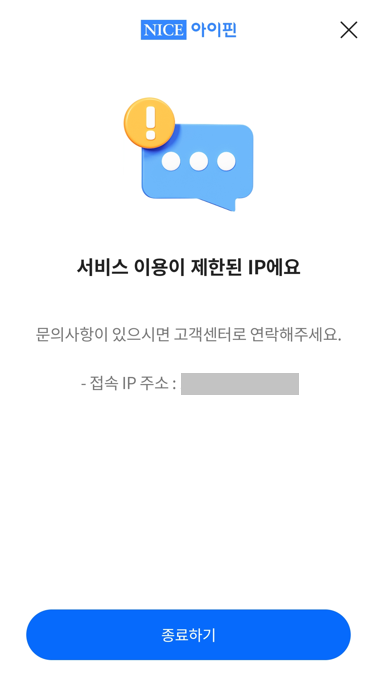
해당 오류 메세지는 안전한 아이핀 서비스 제공을 위해, 일부 IP에서 서비스 사용이 제한될 때 나오는 메세지입니다.
아이핀 고객센터로 직접 문의하여 해결해주셔야 합니다.
고객센터 : 1600-1522
[ 학습장애 ] 과목자료 다운로드 시 '안전하게 다운로드할 수 없습니다' 메세지가 나오는 경우
특정 브라우저는 보안 정책에 의해 장치에 손상을 줄 수 있는 파일을 차단하며, 개인 설정값에 따라 해당 메세지가 뜨는 경우가 있습니다.

그럴 경우, 해당 다운로드 창 오른쪽 ··· (더보기)를 클릭하여 유지 메뉴를 선택합니다.
화면 경고창에 나오는 메세지 중 그래도 계속이라는 문구를 클릭하여 파일 다운로드를 진행하여 주시길 바랍니다.
[ 학습장애 ] [오류] 공동인증프로그램설치 팝업이 반복해서 나올 경우
실행시킨 브라우저에서 인터넷 캐시 삭제(Ctrl + Shift + Delete/전체 기간으로 설정)하신 후 재시도 바랍니다.
위 캐시 삭제 후, 제어판 > 프로그램 및 기능 > SecuKit NXS 설치 프로그램 삭제하시고, 브라우저 다시 실행하셔서 프로그램 설치하신 후 진행해 보시면 됩니다.
그럼에도 오류가 지속된다면, 특정 브라우저 문제일 수 있으니 다른 브라우저를 사용하셔서 시도해보시기를 바랍니다.
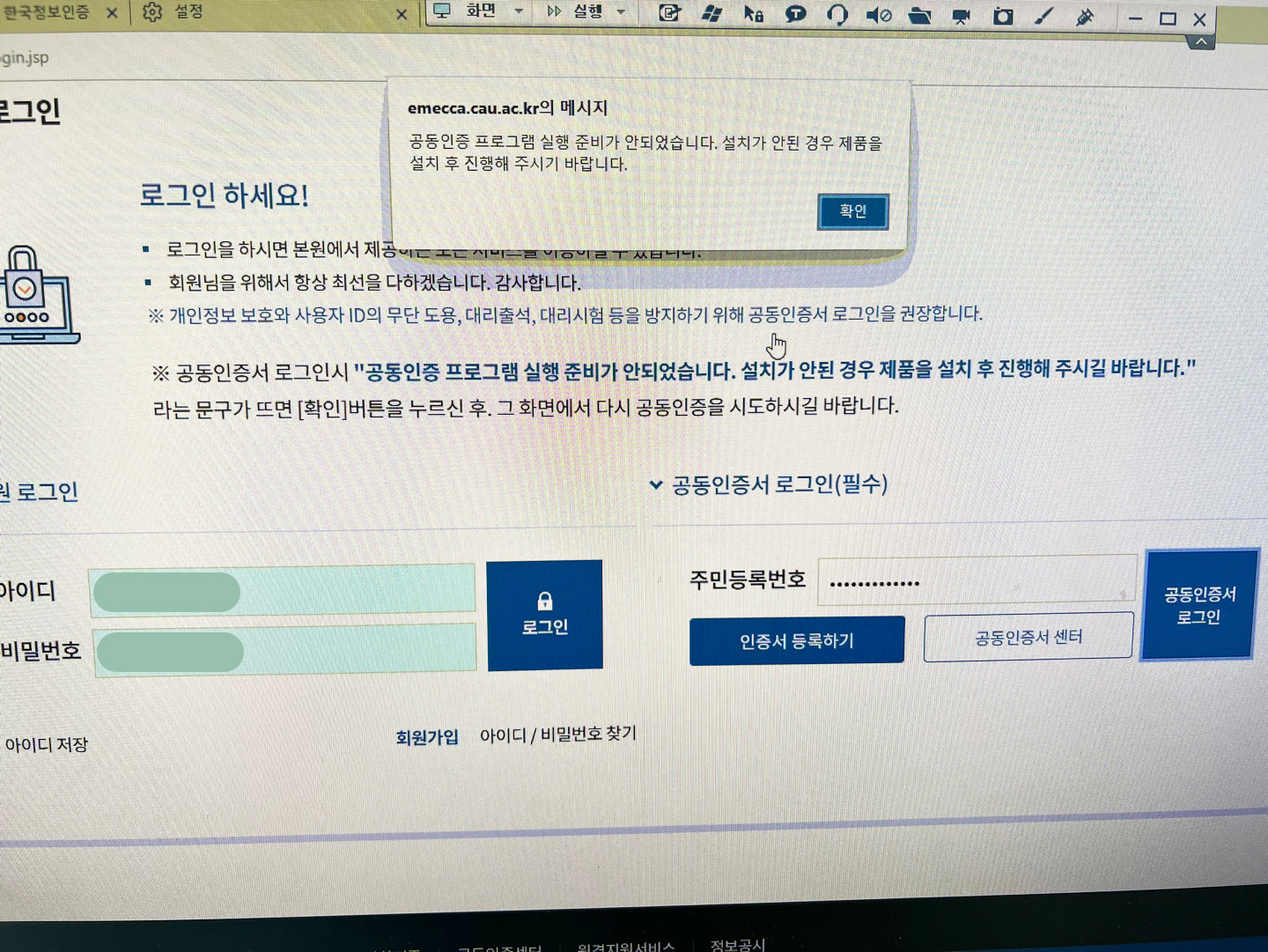
[ 학습장애 ] [오류] 공동인증서 등록 시 '일치하는 회원정보가 없습니다' 문구가 뜰 경우
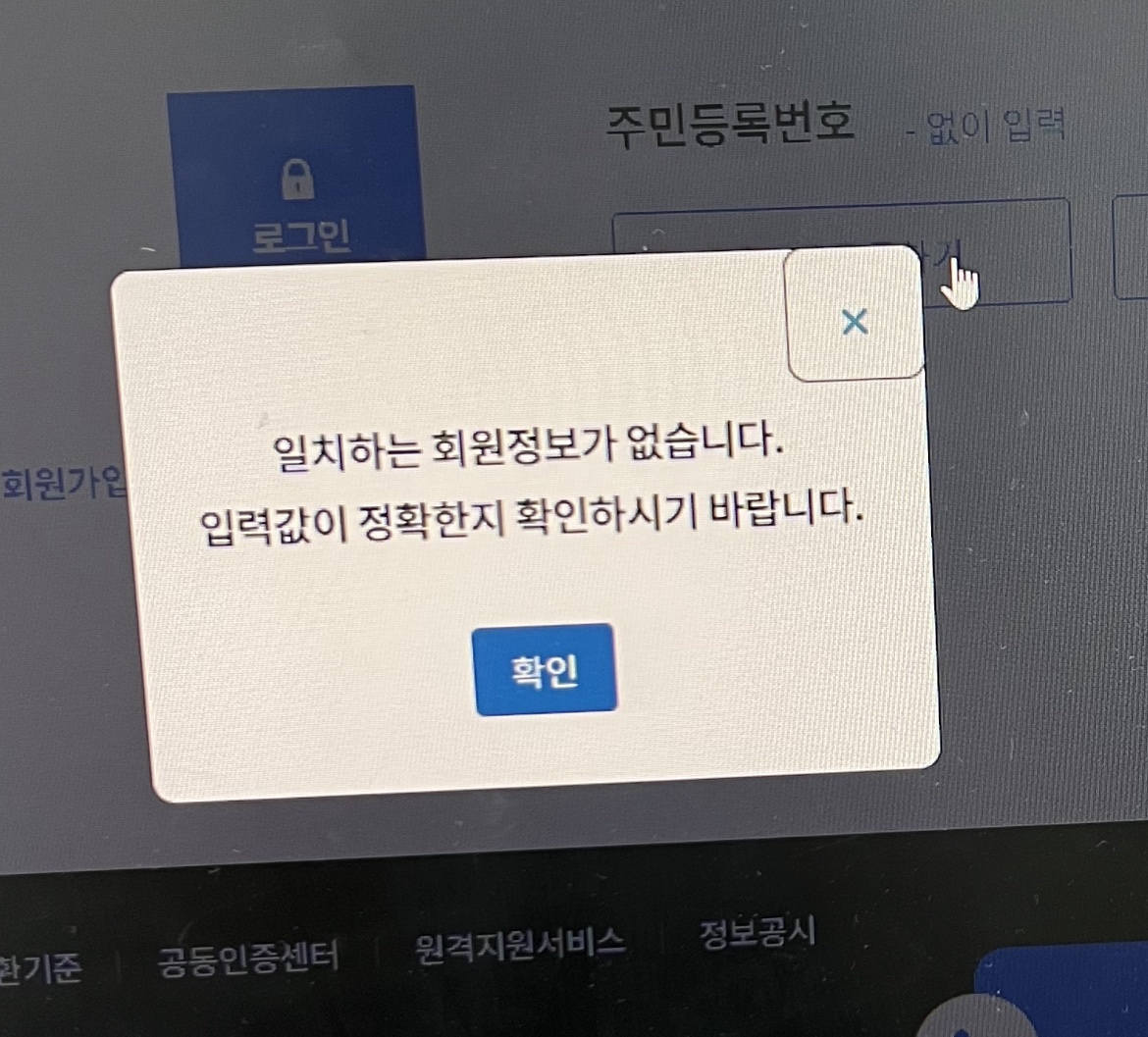
인증서 등록 시 범용공동인증서를 클릭하여 로그인할 때 나오는 오류 메시지입니다.
해당 메세지가 나오는 조건은 인증서를 등록하려고 할때, 입력한 아이디, 비밀번호를 가지고 DB에서 조회하여 데이터가 있는지 확인을 하는 부분에서 일치하는 회원정보가 없을 경우에 나오는 메세지입니다.
일치하는 정보가 있을 경우에 해당 회원정보에, 입력한 공인인증서 정보를 업데이트해주고 있습니다.
따라서 아이디/패스워드/주민등록번호(전체)가 바르게 입력되었는지 확인하며 등록합니다.
[ 학습장애 ] [오류] 공동인증서 로그인 시 '인증서 유효성 검사 실패' 문구가 뜰 경우
인증서 유효성 검사 실패로 오류글이 "인증서 유효성 검사 실패 : ...."로 뜨는 경우 (주) 한국정보인증에 범용공동인증서 명의의 본인이 직접 문의하여 해결하여야 합니다.
[ 학습장애 ] [오류] 공동인증서 로그인 시 '사용자 본인확인 검사에 실패하였습니다' 문구가 뜰 경우
본인확인 결과 실패는
인증서를 등록 시 : 아이디 비밀번호 오류 및 주민등록번호 오류
인증서로 로그인 시 : 주민등록번호 입력 오류일 가능성이 큽니다.
혹시 주민등록번호 입력 시 주민번호 앞자리 생년월일만 입력하셨거나, 뒷번호에서 놓친 부분이 없는지 확인해보시기를 바랍니다.
주민번호를 다 입력해야 정상적으로 로그인이 됩니다.
[ 학습장애 ] 모바일 로그인 시 공동인증서가 보이지 않는 경우
KICASign+
https://play.google.com/store/apps/details?id=com.kica.android.app
재발급 진행한 인증서가 kicasign+ 앱으로 복사되어 있지 않은 경우 인증서가 보여지지 않습니다.
21년 11월 이후 구글 보안정책 변경으로 인증서를 사용하는 저장소가 npki > 앱내저장소로 변경되었습니다.
KICASign+ 어플을 다운로드하셔서 인증서를 추가로 복사해야 합니다.
한국정보인증 홈페이지메인 - KICASign+ - 인증서 PC->폰 내보내기
https://www.signgate.com/kicasignplus/appFunc02.sg
한국정보인증 당사 고객센터 1577-8787
[ 학습장애 ] 공동인증서를 등록했는데도 프로그램 설치를 해야 한다고 뜹니다.
공동인증서 로그인 시 "공동인증 프로그램 실행 준비가 안되었습니다. 설치가 안된 경우 제품을 설치 후 진행해 주시길 바랍니다." 라는 문구가 뜨면 [확인] 버튼을 누르시고. 다시 공동인증을 시도하시길 바랍니다.
또한 실행시킨 브라우저에서 인터넷 캐시 삭제(Ctrl + Shift + Delete/전체 기간으로 설정)하신 후 재시도해보시기를 바랍니다.
[ 학습장애 ] 등록된 수강 컴퓨터 및 IP가 3개 초과되었을 경우
나의 기본정보 ▶ 수강컴퓨터 등록
- 수강컴퓨터 및 IP 주소는 3개까지 등록하여 이용 가능합니다.
- 등록된 컴퓨터 및 IP 변경
: [삭제] 클릭 ▶ 범용공동인증서를 통해 본인 인증 ▶ 새로운 컴퓨터 및 IP 등록
주민등록번호는 뒷자리까지 전부 입력하여야 합니다.
범용공동인증서 로그인 후 다시 삭제버튼을 누릅니다.
삭제 후 원하는 ip로 재등록을 합니다.
[ 학습장애 ] 사운드가 나오지 않을 경우에는 어떻게 해야 하나요?
1. 사용자의 스피커 또는 헤드폰 선이 컴퓨터 본체와 제대로 연결되었는지 확인합니다.
(해결이 안 되었을 때에는 2번 사항 확인)
2. 윈도우 작업표시줄 우측 하단에 스피커 모양을 클릭하여, ‘스피커 음소거' 처리가 되어 있는지 확인하고 이를 해지합니다.
(해결이 안 되었을 때에는 3번 사항 확인)
3. YouTube나 기타 다른 네이버 같은 곳에서 동영상 서비스의 사운드가 제대로 출력이 되는지 확인해야 합니다.
위의 단계까지 확인했을 때 대부분의 경우가 사운드가 출력됩니다.
하지만 그렇지 못할 경우는 브라우저에 설치된 ActiveX와의 충돌 등 다양한 문제가 있을 수 있습니다.
이러할 경우에는 브라우저 인터넷 설정 초기화를 통해 문제 해결이 가능합니다.
4. (노트북의 경우) (예 : 삼성컴퓨터)
Fn키 + F6키(노트북 사운드 음소거)를 사용하였을 때 원격으로도 알 수가 없으니 확인해주시길 바랍니다.
- 노트북 사운드 음소거 키 설정을 했는지 확인해주시기 바랍니다.